Utilizarea comanzii de Marcaj în RM din Power Apps (versiune preliminară)
[Acest articol este documentație de prelansare și poate suferi modificări.]
Important
Aceasta este o caracteristică de previzualizare.
Caracteristicile în regim de previzualizare nu sunt destinate utilizării în producție și pot avea funcționalitate restricționată. Aceste caracteristici sunt disponibile înainte de lansarea oficială, astfel încât clienții să poată obține acces din timp și să poată oferi feedback.
Adaugați comanda Marcaj în RM în aplicația dvs. pentru a permite utilizatorilor să adauge marcaje pentru a specifica vizual o zonă sau un anumit activ din mediul lor. Utilizatorii pot plasa instantaneu marcaje de realitate mixtă, cum ar fi săgeți, pot adăuga desene și apoi pot face fotografii ale obiectului marcat.
Comanda Marcaj în RM creează un buton Marcaj în RM în aplicația dvs. de realitate mixtă. Când un utilizator selectează butonul Marcaj în RM, acesta afișează un flux de imagini video în direct ale dispozitivului. Un utilizator poate identifica punctele de interes pentru a începe să traseze sau să adauge săgeți direct pe obiect.
Trasarea și săgețile se vor scala corespunzător în funcție de distanța de la obiecte. Când ieșiți din ecranul Marcaj în RM capturile de ecran sunt capturate în proprietatea de ieșire a comenzii Fotografii.
Sfat
Comenzile de realitate mixtă (RM) funcționează cel mai bine în medii bine iluminate, cu suprafețe cu textură plană. Urmărirea este mai bună pe dispozitivele compatibile cu LIDAR.
Sfat
Comenzile RM din Power Apps folosesc Babylon și Babylon React Native. Conținutul de realitate mixtă care funcționează în Sandboxul Babylon ar trebui să funcționeze în Power Apps prin platforma RM partajată. Dacă conținutul dvs. funcționează în Babylon dar nu și în Power Apps, trimiteți o întrebare către Forumul comunității Power Apps. (Etichetați-l cu „realitate mixtă”).
Utilizați Marcaj în RM
Când un utilizator selectează butonul Marcaj în RM, i se va solicita să-și miște telefonul dintr-o parte în alta pentru o mai bună detectare a obiectului sau a zonei. Odată ce un obiect sau o zonă este detectată, utilizatorul poate începe să folosească bara de instrumente de marcare.
Adăugați o săgeată
Pentru a poziționa o săgeată:
Asigurați-vă că săgeata este selectată în bara de instrumente de marcare.
Mutați dispozitivul pentru a poziționa punctul pe obiectul sau zona dorită. pentru a evidenția
Selectați pentru a plasa săgeata fantomă pe ecranul dispozitivului.
Pentru a roti săgeata, selectați și trageți săgeata într-o mișcare circulară (360 de grade).
Trasarea
Pentru a determina de unde începeți să desenați:
Asigurați-vă că stiloul este selectat în bara de instrumente de marcare.
Selectați și trageți pe ecran pentru a începe să desenați.
Adăugați comanda de Marcaj în RM
Introduceți comanda în aplicația dvs., așa cum procedați în mod normal cu orice altă comandă buton.
Cu o aplicație deschisă pentru editare în Power Apps Studio:
Deschideți fila Inserare .
Extinde Realitate mixtă.
Selectați comanda Markup în MR pentru a o plasa în centrul ecranului aplicației sau trageți și plasați-l pentru a o poziționa oriunde pe ecran.
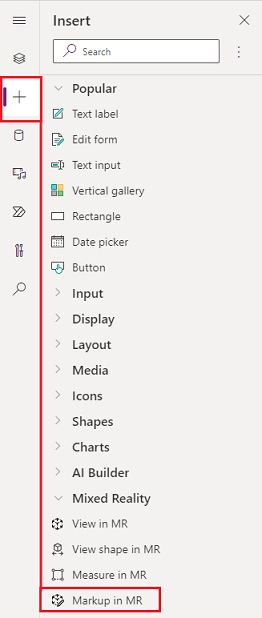
Puteți modifica comanda cu mai multe proprietăți.
Sfat
Unele proprietăți sunt disponibile numai în Mai multe opțiuni din fila Avansat din Markup în panoul MR .
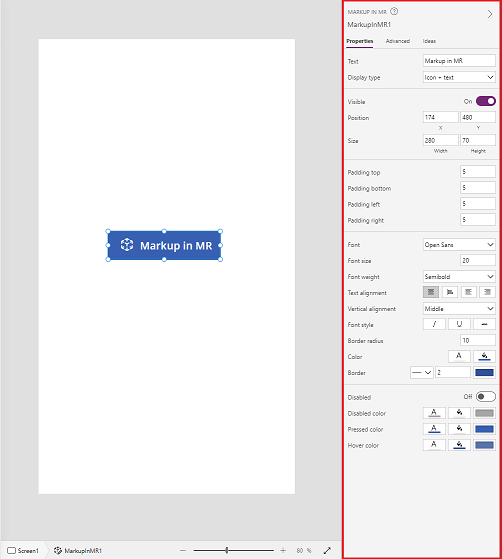
| Proprietate | Descriere | Tip | Locație |
|---|---|---|---|
| Fotografii | Fotografiile realizate în timpul sesiunii de realitate mixtă. Notă: Puteți să încărcați fotografiile cu realitate mixtă în OneDrive și să le afișați într-o galerie. |
Nu se aplică | Nu se aplică (numai pentru proprietatea de ieșire) |
| OnMixedRealitySelect | Comportament declanșat la ieșirea din experiența RM cu rezultate noi. | Acțiune definită | Avansat |
| OnChange | Comportament declanșat atunci când se modifică orice proprietate de pe buton. | Acțiune definită | Avansat |
Proprietăți suplimentare
| Proprietate | Descriere |
|---|---|
| BorderColor | Culoarea bordurii unei comenzi. |
| BorderStyle | Indiferent dacă chenarul unui control este Solid, Literată, Punctată sau Niciuna. |
| Grosimea frontierei | Grosimea bordurii unei comenzi. |
| Culoare | Culoarea textului unei comenzi. |
| DisplayMode | Dacă comanda permite introducerea de către utilizator (Editați), doar afișează date (Vizualizare) sau este dezactivată (Dezactivată). |
| DisabledBorderColor | Culoarea marginii unui control dacă proprietatea DisplayMode a controlului este setată la Disabled. |
| DisabledColor | Culoarea textului dintr-un control dacă proprietatea sa DisplayMode este setată la Disabled. |
| DisabledFill | Culoarea de fundal a unui control dacă proprietatea sa DisplayMode este setată la Disabled. |
| FillColor | Culoarea de fundal a unei comendi. |
| Font | Numele familiei de fonturi în care apare textul. |
| Stilul fontului | Stilul textului din control: Niciunul, Barat, Subliniere sau Italic. |
| FontSize | Dimensiunea fontului textului care apare pe o comandă. |
| Grosimea fontului | Greutatea textului într-un control: Aldin, Semibold, Normal sau Mai ușor |
| Înălţime | Distanța dintre marginile superioare și inferioare ale unei comenzi. |
| HoverBorderColor | Culoarea bordurii unei comenzi atunci când utilizatorul menține indicatorul de mouse pe comanda respectivă. |
| HoverColor | Culoarea textului dintr-o comandă atunci când utilizatorul menține indicatorul de mouse pe aceasta. |
| HoverFill | Culoarea de fundal a unei comenzi atunci când utilizatorul menține indicatorul de mouse pe aceasta. |
| Umplutură de fund | Distanța dintre textul dintr-o comandă și marginea de jos a comenzii respective. |
| PaddingStânga | Distanța dintre textul dintr-o comandă și marginea din stânga a comenzii respective. |
| PaddingRight | Distanța dintre textul dintr-o comandă și marginea din dreapta a comenzii respective. |
| PaddingTop | Distanța dintre textul dintr-o comandă și marginea din sus a comenzii respective. |
| ApăsatBorderColor | Culoarea bordurii unei comenzi atunci când utilizatorul apasă sau face clic pe comanda respectivă. |
| PressedColor | Culoarea textului dintr-o comandă atunci când utilizatorul apasă sau face clic pe comanda respectivă. |
| ApăsatFill | Culoarea de fundal a unei comenzi atunci când utilizatorul apasă sau face clic pe comanda respectivă. |
| TabIndex | Ordinea de navigare de la tastatură |
| TextAlignment | Alinierea textului: Centru, Stânga, Dreapta, sau Justifica |
| Sfat ecran | Text explicativ care apare atunci când utilizatorul deplasează indicatorul mouse-ului deasupra comenzii. |
| VerticalAlign | Locația textului pe un control în raport cu centrul vertical al controlului respectiv: Mijloc, Top, sau Fund |
| Vizibilă | Dacă o comandă este vizibilă sau ascunsă. |
| Lățime | Distanța dintre marginea din stânga și cea din dreapta a unei comenzi. |
| X | Distanța dintre marginea stângă a unei comenzi și marginea stângă a recipientului său părinte (sau a ecranului, dacă nu există un recipient părinte). |
| Y | Distanța dintre marginea de sus a unei comenzi și marginea de sus a recipientului părinte (sau a ecranului, dacă nu există un recipient părinte). |
Proprietăți de ieșire
| Proprietate | Descriere | Tip |
|---|---|---|
| Fotografii | Colectează fotografiile realizate în timpul sesiunii de realitate mixtă. Puteți să încărcați fotografiile cu realitate mixtă în OneDrive și să le afișați într-o galerie. | Nu se aplică |
Alte comenzi de Realitate mixtă
Vizualizați conținut 3D cu Vizualizare în 3D Control.
Vizualizați imagini și conținut 3D în lumea reală cu ajutorul Vedeți în realitate mixtă Control.
Creați și vizualizați forme 3D predefinite cu ajutorul Vedeți forma în realitate mixtă Control.
Măsurați distanța, suprafața și volumul cu Măsoară în realitate mixtă Control.
Feedback
În curând: Pe parcursul anului 2024, vom elimina treptat Probleme legate de GitHub ca mecanism de feedback pentru conținut și îl vom înlocui cu un nou sistem de feedback. Pentru mai multe informații, consultați: https://aka.ms/ContentUserFeedback.
Trimiteți și vizualizați feedback pentru